手机怎么改变存储位置,随着移动设备的普及,手机的存储容量也呈不断增长的趋势。而随之而来的问题就是,如何更好地管理手机的存储空间。在这方面改变手机存储位置的方法是重要的一环。对于Android系统用户来说,设置默认存储位置为SD卡或内存卡就是一种不错的方法。但是该如何实现呢?下面就来具体讲解一下Android手机如何设置默认存储位置。
安卓手机如何设置默认存储位置为SD卡或内存卡
具体方法:
1.打开手机设置,点击“应用程序”栏。
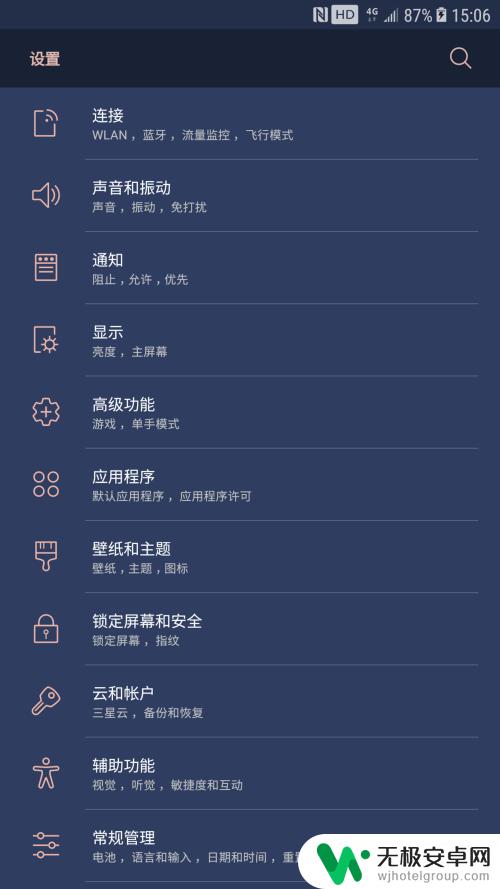
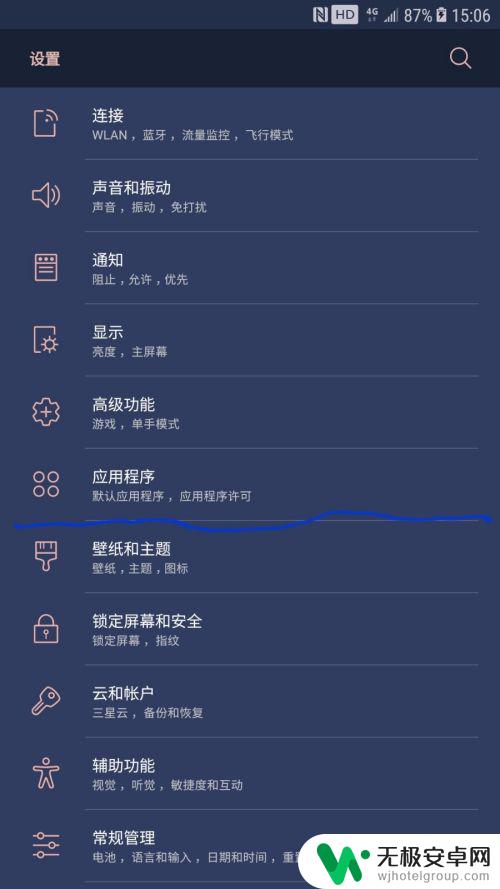
2.点击进去之后,你会发现你的所有手机里的应用。我们随便找一个应用来试试,
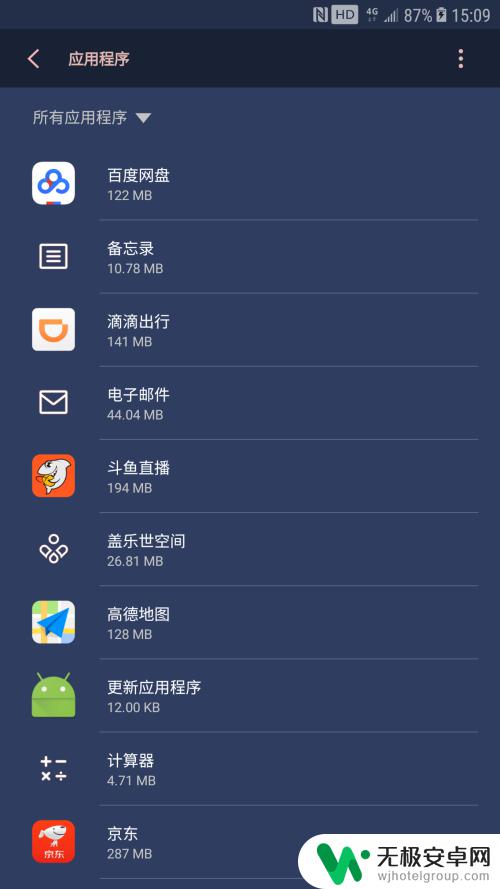
3.找到应用点击之后进入该软件的应用程序信息,点击“存储”
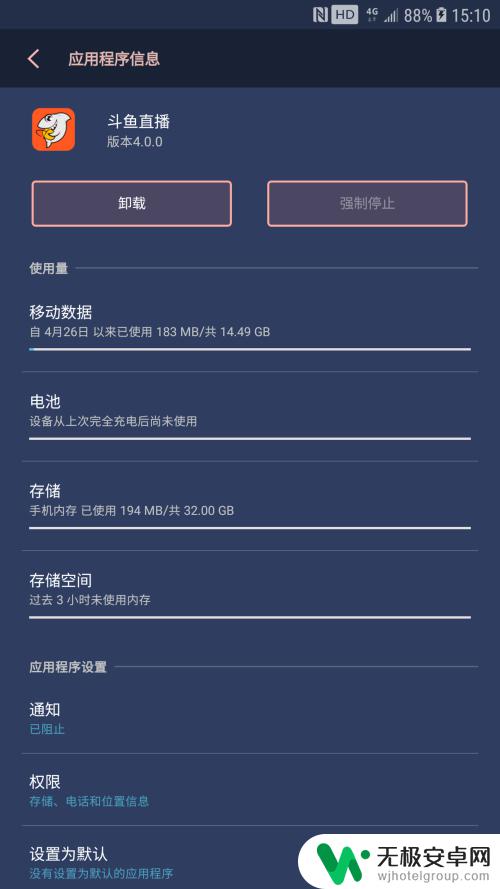
4.这里会显示该应用使用的移动数据,以及手机总的内存及该软件所占比重。
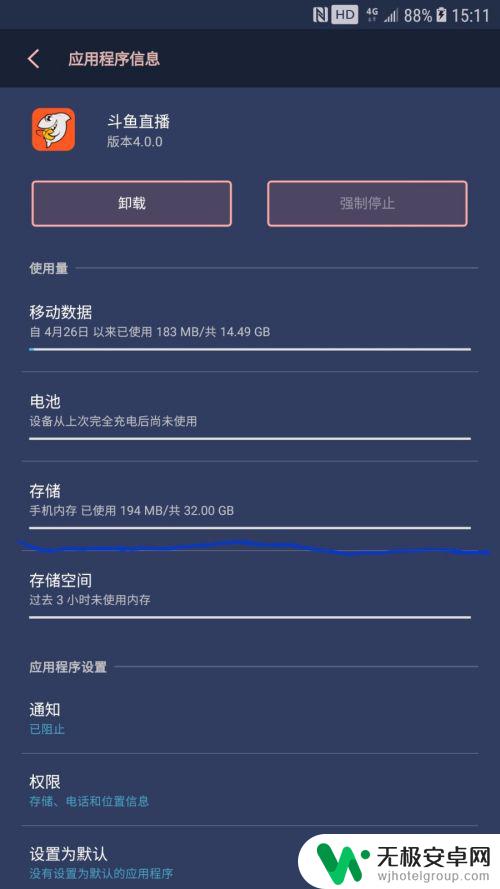
5.点击进入之后,再点击“更改”。当然还可以清除缓存数据来降低该软件的大小。
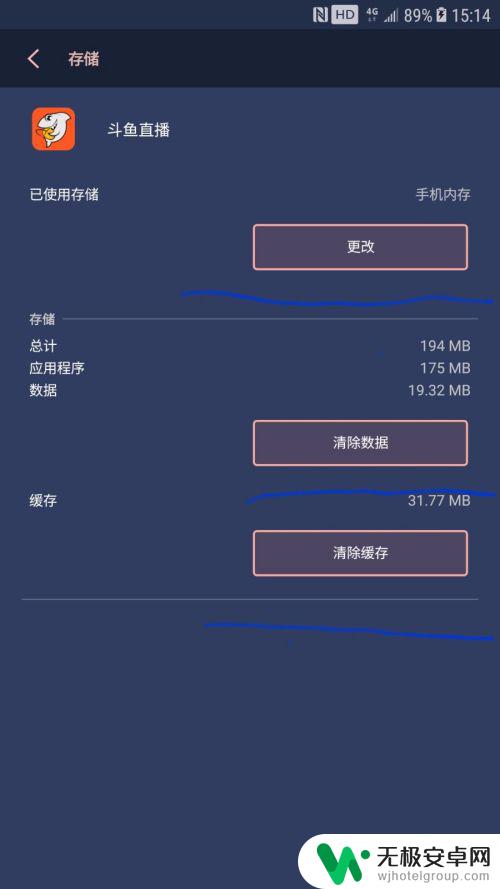
6.最后我们就可以更改软件的位置,将其更改至sd或手机内存里。希望可以帮到大家。
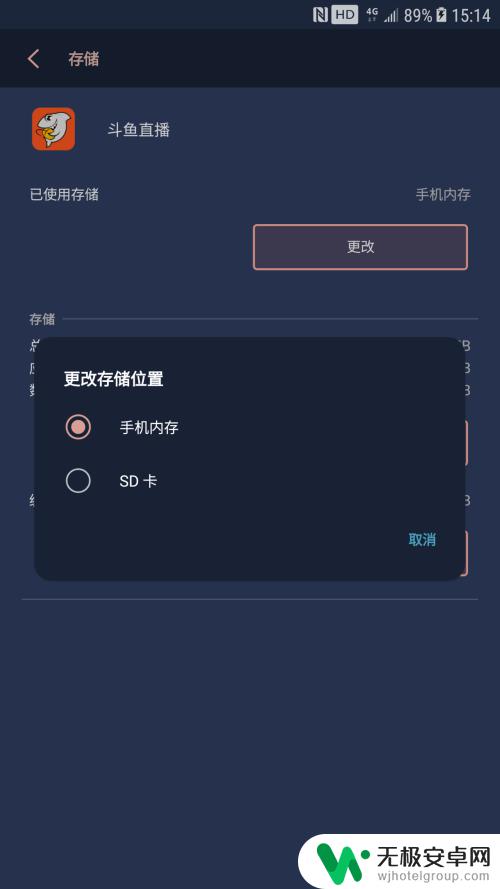
随着手机功能的不断加强和存储需求的不断增加,设置手机存储位置已经变得越来越重要。而对于安卓手机用户来说,了解如何设置默认存储位置为SD卡或内存卡也变得愈发必要。简单的操作步骤能够让我们轻松地改变存储位置,使手机更加高效地运行。让我们尝试着按照方法来调整存储位置,以便畅享更多的空间和更多的便利。










